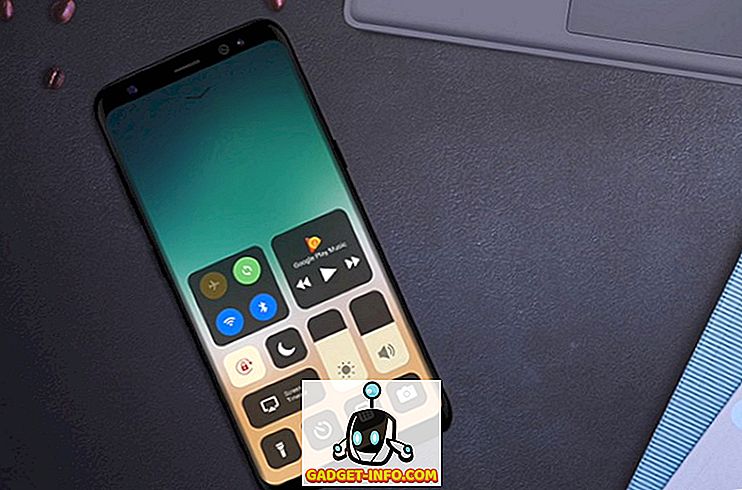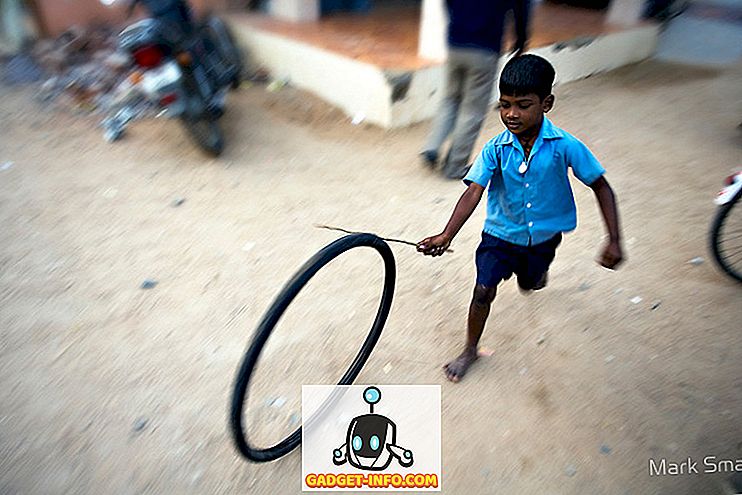Les scanneurs d'empreintes digitales existent depuis un certain temps déjà, mais Google a récemment pris en charge cette fonctionnalité avec la sortie d'Android 6.0 Marshmallow. L'ajout d'un lecteur d'empreintes digitales signifie que vous pouvez simplement utiliser votre doigt pour déverrouiller votre téléphone, vous connecter à des applications et autoriser des achats. Ce n'est pas tout, car Android inclut désormais une API d'empreintes digitales permettant aux développeurs d'exploiter pleinement le capteur dans leurs applications. Ainsi, si vous avez acheté un nouveau smartphone Android doté d'un capteur d'empreinte digitale, vous devez le configurer. Pour commencer, voici comment configurer le scanner d’empreintes digitales sur Android :
Étapes pour configurer Fingerprint Scanner sur Android pour la première fois
Remarque : nous avons testé la configuration du scanner d'empreintes digitales sur un Nexus 5X sous Android N, mais le processus devrait être presque identique sous Android 6.0 Marshmallow.
1. Pour ajouter une empreinte digitale, allez dans Paramètres-> Sécurité-> Empreinte Nexus . Appuyez sur « Continuer » pour continuer.

2. Étant donné que vous ajoutez une empreinte digitale pour la première fois, Android vous demande une option de verrouillage de sauvegarde, telle qu'un mot de passe, une épingle ou un motif, afin de vous assurer que votre appareil reste accessible, même en cas de problème avec le lecteur d'empreintes digitales. Choisissez l’une des trois options de verrouillage de sauvegarde.

3. Ensuite, vous aurez la possibilité de sécuriser davantage votre appareil en faisant de l’épinglette, du mot de passe ou du motif un élément essentiel à chaque démarrage de votre appareil. Vous pouvez sélectionner “ Demander pin / mot de passe / modèle pour démarrer le périphérique ” ou “Non merci”. Nous vous recommandons de l'activer, car une copie physique de votre empreinte digitale peut facilement être réalisée pour déverrouiller votre appareil. D'autre part, un mot de passe, une épingle ou un modèle ne vous est accessible.

4. Vous devrez entrer le code PIN et le modèle de mot de passe que vous souhaitez définir. Vous pouvez ensuite choisir le mode d'affichage de vos notifications sur l'écran de verrouillage une fois le périphérique verrouillé. Choisissez l'option que vous préférez.

5. Une fois terminé, vous devrez localiser le capteur sur votre smartphone. Une fois que vous avez mis le doigt sur le capteur, le processus passera à l'étape suivante. Le processus de capture d’empreintes digitales va alors commencer et vous devrez mettre votre doigt sur le capteur et le soulever à chaque fois que vous ressentez une vibration . Assurez-vous également que chaque coin de votre doigt entre en contact avec le capteur pour une meilleure précision dans le futur.

6. Votre empreinte digitale sera ajoutée et vous obtiendrez les options « Ajouter une autre » avec une icône, que vous verrez chaque fois qu'il y a une option pour autoriser quelque chose avec le capteur d'empreinte digitale .

Remarque: Vous pouvez ajouter un maximum de 5 empreintes digitales . Pour supprimer une empreinte digitale, vous pouvez accéder à Paramètres-> Sécurité-> Empreinte Nexus et entrer le verrou secondaire que vous avez défini. Appuyez ensuite sur l’empreinte que vous souhaitez supprimer et sélectionnez «Supprimer».

Utilisez votre empreinte digitale pour déverrouiller l'appareil, autoriser les applications, etc.
Il n’ya pas de doute que le lecteur d’empreintes digitales est une technologie assez cool, mais c’est aussi une fonctionnalité très pratique. Avec les scanneurs d'empreintes digitales, vous vous débarrasserez de tous les problèmes liés à la saisie de votre mot de passe ou de votre code PIN pour déverrouiller votre téléphone. En outre, diverses applications dans différentes catégories, telles que les services bancaires, les gestionnaires de mots de passe, les coffres à applications, etc., tirent le meilleur parti du capteur d'empreintes digitales intégré sur les appareils Android. Donc, si vous n'avez pas encore configuré votre capteur d'empreinte digitale, vous devriez le faire!